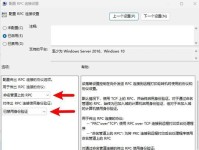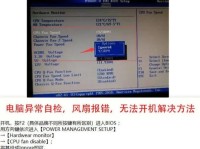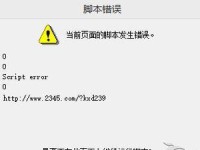随着无线网络的普及,越来越多的人选择使用电脑连接无线网络进行工作或娱乐。然而,有时我们可能会遇到电脑无法正确连接无线网络的问题,常见的原因之一就是无线连接配置错误。本文将介绍一些解决该问题的方法,帮助大家轻松应对这一挑战。
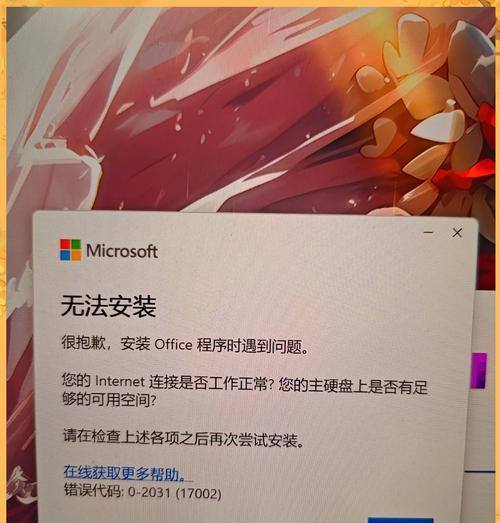
一、检查无线网络设置
在解决无线连接配置错误时,首先要检查电脑的无线网络设置。进入电脑的网络设置界面,确保无线网络已经打开,并且选择了正确的无线网络名称。
二、重启路由器和电脑
有时候,无线连接配置错误可能是由于路由器或电脑出现了一些临时故障引起的。在处理该问题时,我们可以尝试先重启路由器和电脑,以清除可能存在的缓存或错误设置。
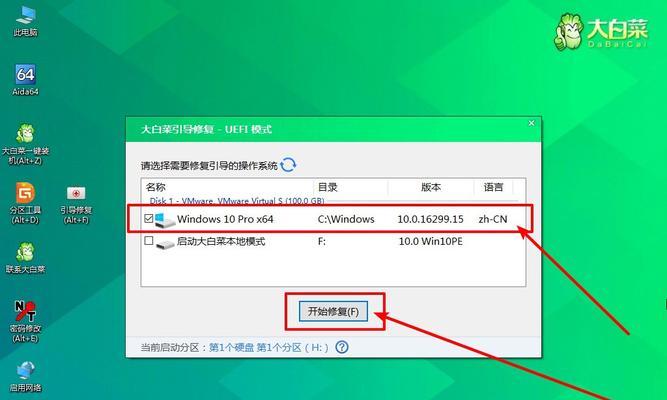
三、更新无线网卡驱动程序
电脑无法正确连接无线网络的一个常见原因是无线网卡驱动程序过期或损坏。在这种情况下,我们可以通过更新无线网卡驱动程序来解决问题。打开设备管理器,找到无线网卡,并选择更新驱动程序。
四、检查无线网络密码
在连接无线网络时,输入正确的密码是必要的。然而,有时我们可能会因为输入错误的密码而导致无法正确连接。在解决无线连接配置错误时,我们需要确保输入的密码是正确的。
五、使用固定IP地址
有时候,电脑无法正确连接无线网络可能是由于动态分配的IP地址冲突引起的。为了解决这个问题,我们可以尝试在无线网络设置中使用固定IP地址,避免与其他设备发生冲突。
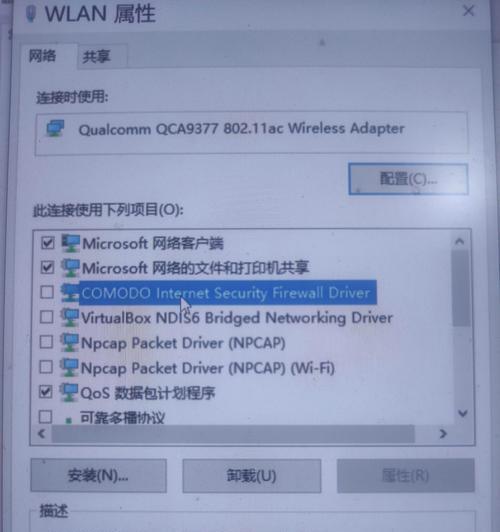
六、检查防火墙设置
防火墙可以保护我们的电脑免受网络威胁,但有时它可能会阻止我们连接无线网络。在处理无线连接配置错误时,我们需要确保防火墙设置允许电脑与无线网络通信。
七、重置网络设置
有时候,电脑无法正确连接无线网络可能是由于网络设置出现了一些错误引起的。在这种情况下,我们可以尝试重置网络设置,以恢复默认设置并解决问题。
八、检查无线信号强度
无线信号强度不足也可能导致无法正确连接无线网络。在处理无线连接配置错误时,我们需要检查无线信号的强度,并确保电脑距离路由器足够近。
九、禁用其他网络连接
有时候,电脑同时连接了多个网络,可能会导致无法正确连接无线网络。在解决这个问题时,我们可以尝试禁用其他网络连接,只保留无线网络连接。
十、修复网络故障
当电脑无法正确连接无线网络时,可能是由于网络故障引起的。在处理无线连接配置错误时,我们可以使用Windows网络故障排除工具来自动检测和修复网络故障。
十一、更新操作系统
电脑操作系统的过期或损坏也可能导致无法正确连接无线网络。在解决无线连接配置错误时,我们可以尝试更新操作系统来修复潜在的问题。
十二、更换无线路由器
如果以上方法都无法解决电脑无法正确连接无线网络的问题,那么可能是无线路由器本身出现了故障。在这种情况下,我们可以尝试更换无线路由器来解决问题。
十三、寻求专业帮助
如果我们尝试了以上所有方法仍然无法解决电脑无法正确连接无线网络的问题,那么可能需要寻求专业帮助。可以咨询网络技术支持人员或电脑维修专家,获取更专业的解决方案。
十四、加强网络安全
在处理无线连接配置错误的同时,我们也应该重视网络安全。保持电脑系统和安全软件的更新,并使用强密码保护无线网络,以确保我们的网络连接更加安全可靠。
十五、
在面对电脑无法正确连接无线网络的问题时,我们需要耐心和方法。通过检查网络设置、重启设备、更新驱动程序等一系列操作,我们能够解决大部分无线连接配置错误问题,并享受稳定和高速的无线网络连接。同时,保持网络安全也是我们连接无线网络时不可忽视的重要任务。